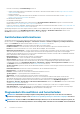Users Guide
Verwalten einzelner Geräte-Hardwareprotokolle
ANMERKUNG: Die Hardwareprotokolle sind für YX4X-Server, MX7000-Gehäuse und -Schlitten verfügbar. Weitere
Informationen finden Sie unter Generische Benennungskonvention für Dell EMC PowerEdge-Server auf Seite 168.
• Klicken Sie auf der Seite <Gerätename> auf Hardwareprotokolle. Es werden alle für das Gerät erzeugten Ereignis- und
Fehlermeldungen aufgelistet. Informationen zu Feldbeschreibungen finden Sie unter Auditprotokolle verwalten auf Seite 104.
• Für ein Gehäuse werden Echtzeitdaten über die Hardwareprotokolle vom Gehäuse abgerufen.
• Um einen Kommentar hinzuzufügen, klicken Sie auf Kommentar hinzufügen.
• Geben Sie den Kommentar im Dialogfeld ein und klicken Sie dann auf Speichern. Der Kommentar wird gespeichert und durch ein
Symbol in der Spalte KOMMENTAR gekennzeichnet.
• Um ausgewählte Protokolldaten in eine CSV-Datei zu exportieren, aktivieren Sie die entsprechenden Kontrollkästchen, und klicken Sie
dann auf Exportieren > Ausgewählte exportieren.
• Klicken Sie zum Exportieren aller Protokolle einer Seite auf Exportieren > Aktuelle Seite exportieren.
Remote-RACADM- und IPMI-Befehle auf einzelnen
Geräten ausführen
RACADM- und IPMI-Befehle können von der Seite „Gerätename“ an den iDRAC eines Geräts gesendet werden, um das entsprechende
Gerät remote zu verwalten.
ANMERKUNG: Wenn Sie die RACADM-CLI verwenden, ist nur ein Befehl gleichzeitig zulässig.
1. Aktivieren Sie das Kontrollkästchen des entsprechenden Geräts und klicken Sie dann auf Details anzeigen.
2. Klicken Sie auf der Seite <Gerätename> auf Remote-Befehlszeile und wählen Sie dann RACADM CLI oder IPMI CLI.
ANMERKUNG:
Die Registerkarte „RACADM-CLI“ wird für die folgenden Server nicht angezeigt, weil die
entsprechende Aufgabe im Gerätpaket nicht verfügbar ist: MX740c, MX840c und MX5016S.
3. Geben Sie im Dialogfeld Remote-Befehl senden den Befehl ein. Bis zu 100 Befehle können eingegeben werden, wobei jeder Befehl in
einer neuen Zeile stehen muss. Aktivieren Sie das Kontrollkästchen Ergebnisse nach dem Senden öffnen, um die Ergebnisse im
gleichen Dialogfeld anzuzeigen.
ANMERKUNG: Geben Sie einen IPMI-Befehl mit der folgenden Syntax ein: -I lanplus <command>
4. Klicken Sie auf Senden.
Ein Job wird erstellt und im Dialogfeld angezeigt. Der Job wird auch in den Jobdetails angezeigt. Informationen dazu finden Sie unter
Jobliste anzeigen auf Seite 106.
5. Klicken Sie auf Fertigstellen.
Im Abschnitt Letzte Warnungen wird der Fertigstellungs-Status des Jobs angezeigt.
Management-Anwendung iDRAC eines Geräts
starten
1. Aktivieren Sie das Kontrollkästchen für das jeweilige Gerät.
Status, Name, Typ, IP und Service-Tag-Nummer des Geräts werden angezeigt.
2. Klicken Sie im rechten Fensterbereich auf Management-Anwendung starten.
Die iDRAC-Anmeldeseite wird angezeigt. Melden Sie sich mit iDRAC-Anmeldeinformationen an.
Weitere Informationen zur Verwendung von iDRAC finden Sie unter Dell.com/idracmanuals.
ANMERKUNG:
Sie können die Verwaltungsanwendung auch durch Klicken auf die IP-Adresse in der Geräteliste
starten. Informationen dazu finden Sie unter Geräteliste auf Seite 49.
Virtuelle Konsole starten
Der Link zur virtuellen Konsole kann mit der iDRAC Enterprise-Lizenz von YX4X Servern aufgerufen werden. Auf YX2X- und YX3X-
Servern funktioniert der Link ab Version 2.52.52.52 von iDRAC Enterprise. Wird der Link angeklickt, wenn der aktuelle Plugin-Typ für die
virtuelle Konsole Active X ist, werden Sie in einer Meldung zum Aktualisieren der Konsole auf HTML 5 aufgefordert, um die
54
Verwalten von Geräten